Criar expectativa para um novo produto ou serviço é uma estratégia de marketing poderosa.
Uma página de lista de espera bem projetada gera buzz e capta o interesse de clientes em potencial. Ela também coleta as informações de contato deles, para que você possa manter contato com eles.
Lançamos muitos plug-ins e serviços profissionais, por isso sabemos o que torna uma página de destino bem-sucedida. A combinação de um design fácil de usar, conteúdo informativo e funcionalidade simples pode gerar inscrições e engajamento.
Neste artigo, mostraremos a você como criar facilmente uma página de destino de lista de espera viral no WordPress, passo a passo.
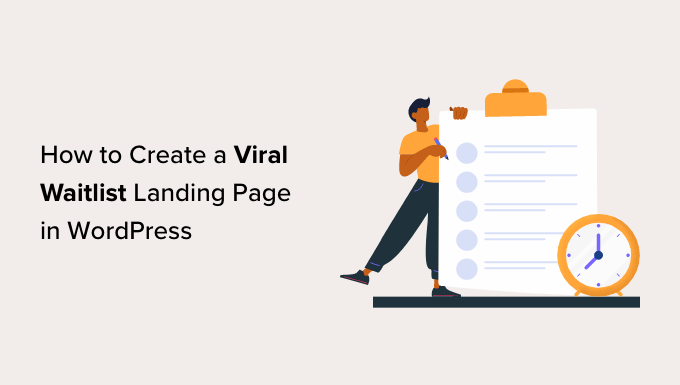
Por que criar uma página de destino de lista de espera viral no WordPress?
A criação de uma página de destino de lista de espera em seu site WordPress permitirá que os visitantes insiram seus endereços de e-mail e entrem na sua lista de espera.
Por exemplo, se você tiver uma loja WooCommerce que vende roupas e estiver prestes a lançar uma nova coleção para o verão, poderá criar uma lista de espera de pré-lançamento para que os usuários se inscrevam.

Dessa forma, os usuários interessados receberão uma notificação por e-mail assim que sua nova coleção de roupas de verão for lançada.
Uma página de lista de espera viral também pode ajudá-lo a criar sua lista de e-mails e seguidores nas mídias sociais, tornando-a uma ferramenta eficaz de geração de leads para o WordPress.
Além disso, pode criar um senso de urgência e empolgação entre os clientes em potencial, aumentando a probabilidade de eles se inscreverem na sua lista de espera.
Dito isso, vamos ver como criar facilmente uma página de destino de lista de espera viral no WordPress.
Como criar uma página de destino de lista de espera viral no WordPress
Você pode criar facilmente uma página de destino de lista de espera no WordPress usando o SeedProd. Ele é o melhor plug-in de página de destino do WordPress com um construtor de arrastar e soltar para criar temas e páginas de destino.
Nós o usamos para criar páginas de destino e até mesmo sites de comércio eletrônico inteiros com temas personalizados, e funcionou muito bem. Para saber mais, veja nossa análise completa do SeedProd.
Primeiro, você precisa instalar e ativar o plug-in SeedProd. Para obter instruções detalhadas, consulte nosso guia passo a passo sobre como instalar um plug-in do WordPress.
Observação: você também pode usar a versão gratuita do SeedProd para criar uma página de destino de lista de espera. No entanto, alguns dos blocos avançados usados neste tutorial só estarão disponíveis no plano pago.
Após a ativação, vá até a página SeedProd ” Configurações para inserir sua chave de licença. Você pode encontrar essas informações em sua conta no site do SeedProd.

Depois de fazer isso, é hora de começar a criar uma página de destino da lista de espera.
Etapa 1: Criar uma página de destino de lista de espera
Para criar uma página de destino de lista de espera, vá para a tela SeedProd ” Landing Pages na barra lateral de administração do WordPress.
Quando estiver lá, basta clicar no botão “Add New Landing Page” (Adicionar nova página de destino).

Isso o levará à tela “Choose a New Page Template” (Escolher um novo modelo de página), na qual é possível selecionar um modelo pré-fabricado do SeedProd.
Ao fazer isso, um prompt será aberto na tela, solicitando que você insira o nome da página e o URL. Digite os detalhes e, em seguida, clique no botão “Save and Start Editing the Page” (Salvar e começar a editar a página) para continuar.
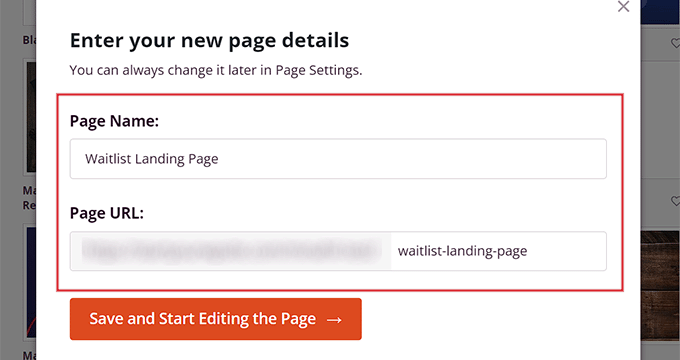
Isso iniciará o modelo no construtor de arrastar e soltar do SeedProd. A partir daqui, você pode começar a personalizar a página de destino da lista de espera como quiser.
Etapa 2: Personalize sua página de destino da lista de espera
Depois que o construtor de arrastar e soltar for iniciado, você perceberá que todos os blocos disponíveis estão na coluna da esquerda, com uma visualização da página de destino no lado direito da tela.
A partir daí, você pode arrastar qualquer bloco para a página de destino da lista de espera, inclusive uma imagem, um vídeo, um botão de CTA, um título ou um bloco de texto.
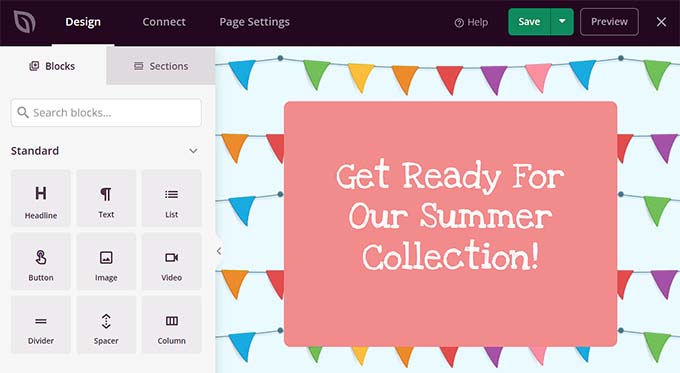
Por exemplo, você deseja adicionar um título para o novo produto que está lançando em sua loja on-line. Nesse caso, basta arrastar e soltar o bloco Headline na página de destino.
Depois de fazer isso, basta clicar no bloco novamente para abrir suas configurações na coluna da esquerda. A partir daí, você pode inserir texto dinâmico e alterar o tamanho da fonte, o alinhamento, a cor e muito mais.
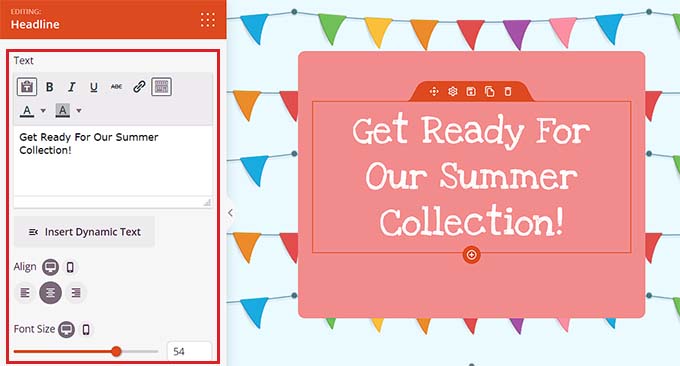
Em seguida, role para baixo até a seção “Advanced” (Avançado) na coluna da esquerda. A partir daí, você pode adicionar um brinde, um formulário de opt-in, um formulário de contato, perfis sociais, um cronômetro de contagem regressiva e muito mais.
Como você está criando uma lista de espera, deve adicionar um formulário de contato à sua página de destino. Dessa forma, seus visitantes podem se inscrever para receber notificações quando novos produtos estiverem disponíveis e também podem ser adicionados à sua lista geral de e-mails.
Para fazer isso, basta arrastar e soltar o bloco Formulário de contato da coluna da esquerda para a página.
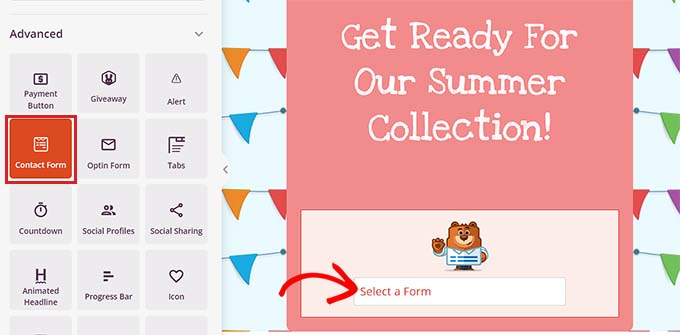
Em seguida, clique no bloco para abrir suas configurações na barra lateral à esquerda. Aqui, você pode selecionar um formulário de contato que criou com o WPForms no menu suspenso.
Para obter instruções mais detalhadas, consulte nosso tutorial sobre como criar um formulário de contato no WordPress.
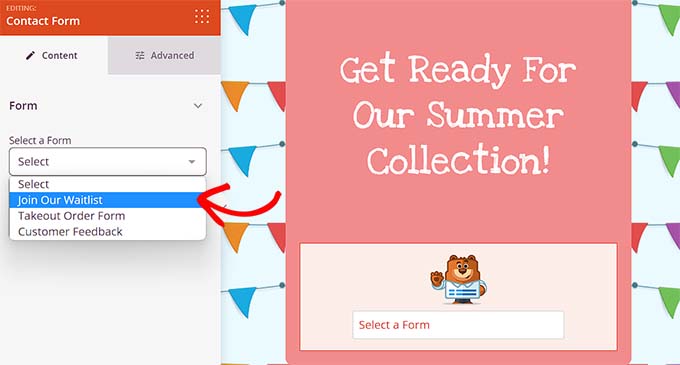
Depois disso, você também pode adicionar o bloco de compartilhamento social à página de destino da lista de espera. Isso permitirá que os usuários a compartilhem com seus amigos e seguidores, tornando sua lista de espera viral.
Depois de adicionar o bloco, clique nele para definir suas configurações na coluna da esquerda. Agora você pode adicionar um botão de mídia social no menu suspenso e configurar seu tamanho e alinhamento.
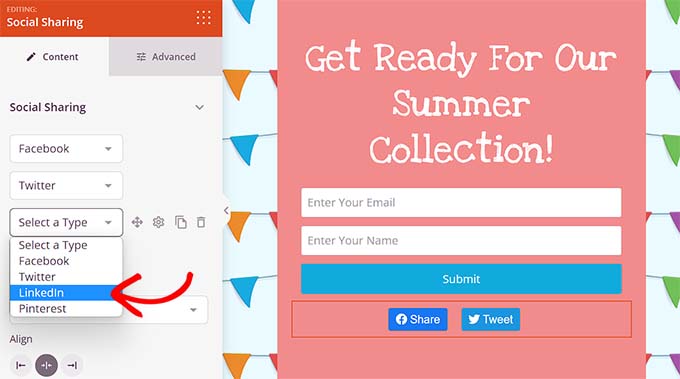
Depois de fazer isso, é hora de adicionar o bloco de contagem regressiva na coluna da esquerda para criar um senso de urgência entre seus clientes.
Em seguida, clique no bloco para abrir suas configurações na barra lateral. A partir daí, você pode escolher uma data de término, fuso horário, tamanho, modelo e muito mais.
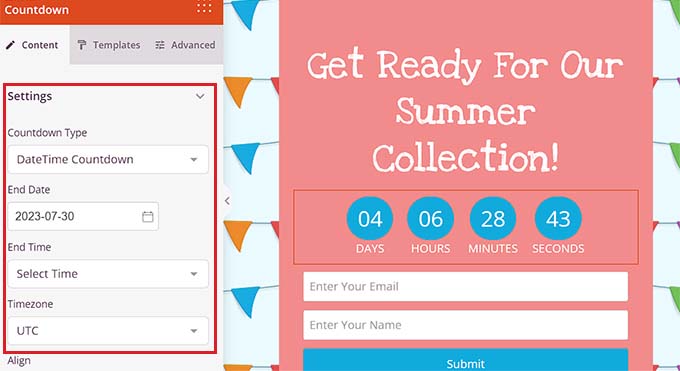
Você também pode escolher uma ação a ser tomada quando a contagem regressiva da sua lista de espera expirar.
Por exemplo, você pode escolher a opção “Show Message” (Mostrar mensagem) no menu suspenso “Action To Take On Expires” (Ação a ser tomada ao expirar). Agora, uma mensagem será exibida para seus clientes quando a lista de espera expirar.
No entanto, você também pode escolher a opção “Redirect” (Redirecionar) e adicionar um URL para o qual os usuários serão redirecionados se visitarem a página da lista de espera após a expiração. Pode ser a página de produto do WooCommerce com os itens de sua nova coleção.
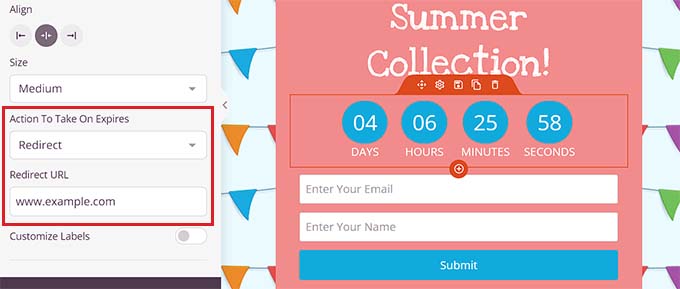
Etapa 3: Adicione blocos do WooCommerce à sua página de destino da lista de espera
Se você tiver uma loja WooCommerce, também poderá adicionar os blocos WooCommerce oferecidos pela SeedProd. Lembre-se de que o plug-in WooCommerce precisará ser ativado para que esses blocos funcionem.
Para adicionar esses blocos, basta rolar para baixo até a seção “WooCommerce” na coluna esquerda do construtor de arrastar e soltar.
A partir daí, você pode adicionar o bloco de produtos em destaque, adicionar ao carrinho ou produtos mais vendidos à sua página de lista de espera para exibir outros produtos da sua loja.
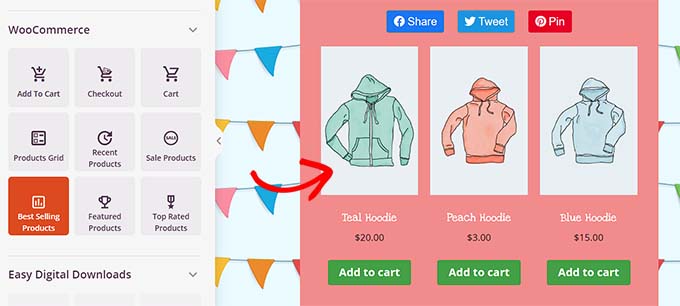
Dessa forma, os usuários que visitarem a página de destino da lista de espera também poderão ver outros produtos que estão disponíveis no momento e poderão acabar fazendo uma compra.
Você também poderá limitar o número de produtos exibidos e controlar o alinhamento, a tipografia, a paginação, a cor do botão e muito mais do bloco.
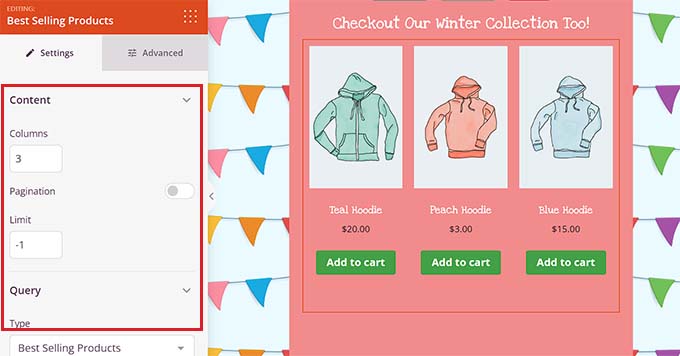
Etapa 4: Conecte sua lista de espera ao seu provedor de marketing por e-mail
Você também pode conectar sua página de destino da lista de espera a um provedor de marketing por e-mail para criar sua lista de e-mails e capturar leads.
Para fazer isso, vá para a guia “Connect” (Conectar) na parte superior do construtor de landing pages. Em seguida, basta escolher seu provedor de marketing por e-mail na seção “Email Marketing”.
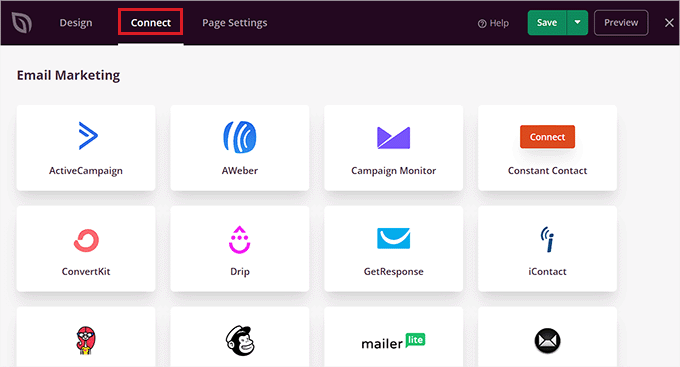
Por padrão, o SeedProd oferece integração perfeita com serviços populares de marketing por e-mail, como Drip, Brevo (anteriormente Sendinblue), Constant Contact, AWeber e outros.
Depois de escolher o provedor, você deve fornecer uma chave de API ou detalhes da conta, dependendo do serviço escolhido. Você pode obter essas informações no painel da conta do seu provedor de serviços de marketing por e-mail.
Depois disso, basta clicar no botão “Connect” (Conectar) para avançar.
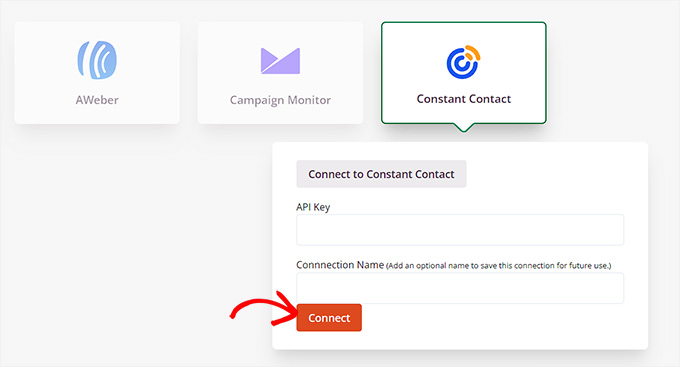
Ao conectar o SeedProd a um provedor de marketing por e-mail, você também terá de escolher a lista de e-mails que deseja usar com a página de destino da lista de espera.
Em seguida, clique no botão “Save Integration Details” (Salvar detalhes da integração). Agora você conectou com êxito sua página de destino ao serviço de marketing.
Etapa 5: Salve e publique sua página de destino da lista de espera
Agora, você precisa voltar para a guia “Design” na parte superior do construtor de páginas SeedProd.
Depois de fazer isso, clique no botão “Save” (Salvar) na parte superior para armazenar suas configurações.
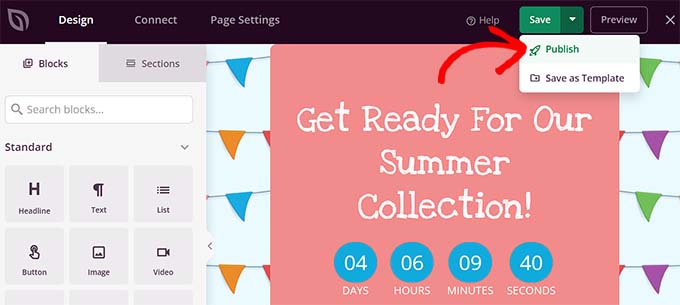
Em seguida, abra o menu suspenso “Save” (Salvar) e clique no botão “Publish” (Publicar) para tornar sua página de destino da lista de espera ativa.
Agora, você pode visitar a página de destino em seu site do WordPress para ver como ela fica.

Dicas de bônus para criar entusiasmo e FOMO na sua loja de comércio eletrônico
Além de criar uma ótima página de destino, você pode usar alguns outros métodos para criar facilmente entusiasmo e FOMO entre seus clientes. Isso pode incentivá-los a se inscreverem na lista de espera do lançamento do seu produto.
Por exemplo, você pode criar um pop-up personalizado usando o OptinMonster que mostre que um produto que ainda não foi lançado está em oferta limitada.
Como a escassez é um elemento-chave do FOMO, os compradores agora estarão mais propensos a se inscrever na sua lista de espera.
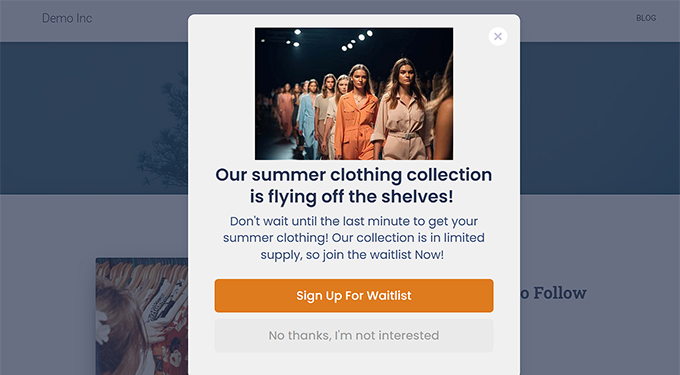
Além disso, você também pode criar banners de site usando o Thrive Leads para mostrar aos usuários que outros visitantes já estão interessados em seu produto e se inscrevem nele.
Para obter instruções mais detalhadas, consulte nosso tutorial sobre como usar o FOMO em seu site WordPress para aumentar as conversões.
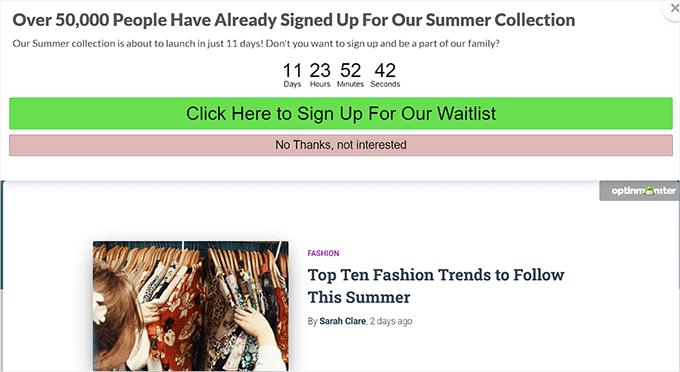
Além disso, você pode criar entusiasmo e entusiasmo em torno do produto ou serviço que está lançando por meio de um brinde. Um brinde viral pode ajudá-lo a alcançar um público mais amplo, aumentar suas conversões e incentivar mais visitantes a se inscreverem na sua lista de espera.
Por exemplo, você pode usar o RafflePress para oferecer alguns itens da sua nova coleção de roupas em troca de uma indicação ou de seguidores nas mídias sociais.
Usamos o plug-in no WPBeginner para aumentar o envolvimento por meio de brindes, e adoramos.
Se estiver interessado, consulte nosso tutorial sobre como realizar um sorteio/concurso no WordPress com o RafflePress.
Outra dica é realizar uma sessão de blog ao vivo com seus clientes para divulgar ainda mais o produto/serviço que será lançado em breve. Dessa forma, você poderá interagir com seu público e convencê-lo a se inscrever na página de destino da lista de espera.
Esperamos que este artigo tenha ajudado você a aprender como criar facilmente uma página de destino de lista de espera viral no WordPress. Talvez você também queira ver nosso guia para iniciantes sobre como criar páginas de lançamento em breve no WordPress e nossa comparação dos melhores construtores de páginas de arrastar e soltar do WordPress.
Se você gostou deste artigo, inscreva-se em nosso canal do YouTube para receber tutoriais em vídeo sobre o WordPress. Você também pode nos encontrar no Twitter e no Facebook.





Jiří Vaněk
That’s a very interesting idea. Whenever I made a new feature on the website, I had it ready for myself and then just applied it. This is a much better way. Creating an event and enticing people for its launch. It’s a great technique that never occurred to me, actually. It’s clear I still have a lot to learn in this type of marketing.
WPBeginner Support
Glad we could share this with you
Admin
Ralph
Waitlist is a great tool for smaller creators that plan product launch. I was always afraid I will have to code such things and it is way out of my skills range. Good to know we have ready to use solutions for than + of course great guide as always from wpbeginner team!